Установка и удаление магазина в Windows 10
При переходе на Windows 10 мы знакомимся с новым сервисом Microsoft Store. Это встроенное приложение, которое обладает массой функций и возможностей. Но так случается, что после чистой установки пользователи не находят его или оно работает некорректно. Часто неопытные пользователи сами удаляют Магазин, а потом задаются вопросом, как его вернуть.
В этой статье мы рассмотрим неполадки, которые могут возникнуть вследствие отсутствия Microsoft Store. Или при его случайном удалении. А также подробно распишем способы решения проблем:
- как его установить;
- как восстановить после удаления;
- что делать если Microsoft Store самопроизвольно закрывается;
- как его отключить, если он съедает часть системных ресурсов.
Возможности Microsoft Store
Microsoft Store — это встроенный в операционную систему сервис-магазин от Майкрософт. Он позволяет загружать на ПК программы и приложения, скачивать темы оформления и игры. В магазине очень много контента, как платного, так и бесплатного. Он постоянно дорабатывается и улучшается, становится производительнее и полезнее для всех пользователей ОС Windows 10.
WINDOWS 11: Microsoft Store mudou ou continua igual?
В скором времени он сможет полностью заменить большую часть стороннего софта, который в процессе работы скачивается и устанавливается на ПК с внешних источников. Скачивание приложений из магазина полностью безопасно. Каждое новое приложение или игра перед добавлением в Microsoft Store проверяется центром сертификации.
Не работает Microsoft Store: как исправить
При возникновении проблем с Microsoft Store и его некорректной работы можно попробовать исправить ситуацию штатными средствами.
Выход и последующий вход в учётную запись
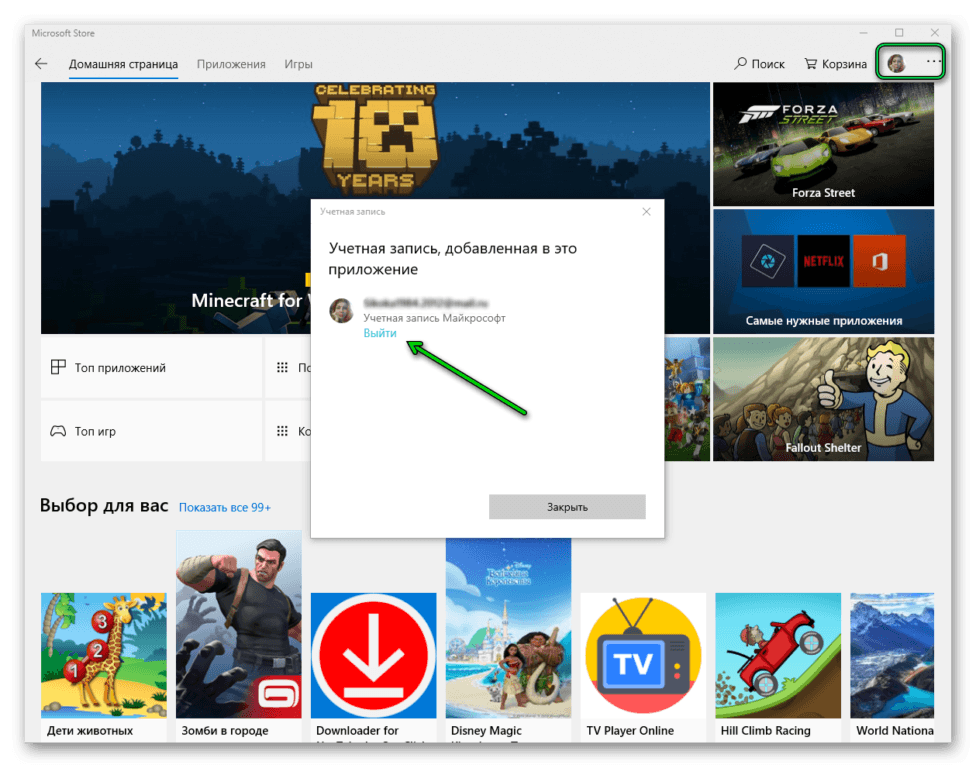
- Запускаем приложение и выходим из своего аккаунта.
- Закрываем Microsoft Store.
- Снова запускаем его и выполняем вход.
- Проверяем, правильно ли работает приложение.
Сброс кэша Microsoft Store, если он закрывается при запуске
В процессе работы с Microsoft Store данные скапливаются в кэше. Кэш можно очистить, чтобы восстановить функционирование системы и работоспособность магазина. См. также: как очистить кэш на компьютере с Windows 10.
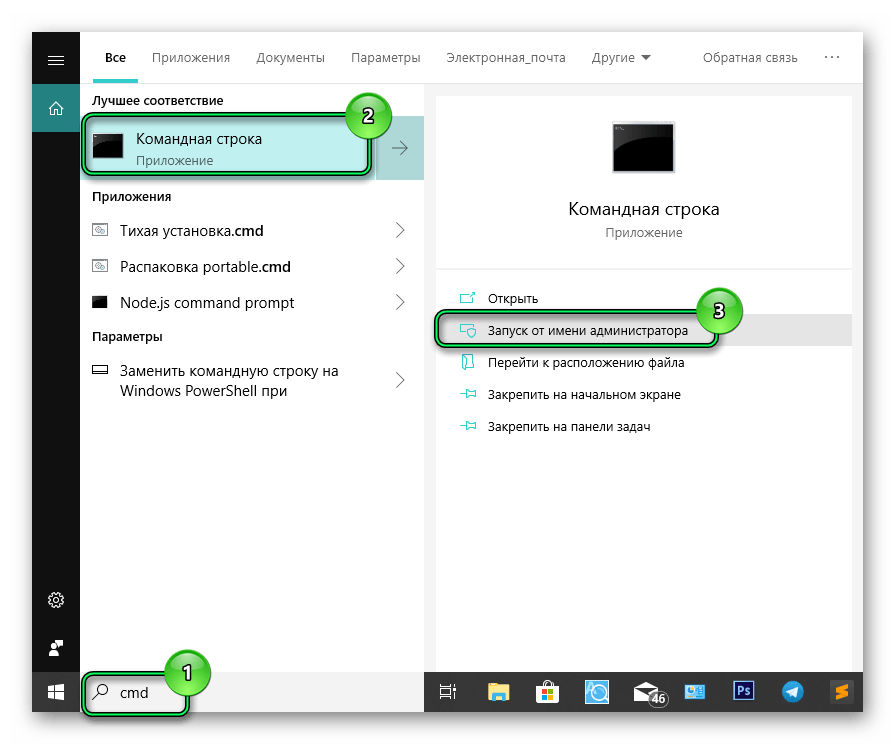
- Для этого закрываем Магазин, если он был запущен.
- Запускаем консоль командной строки с правами администратора. В поиске Windows пишем cmd и в результатах выдачи выбираем соответствующий пункт.
- Вводим в консоли команду WSReset и нажимаем клавишу Ввод.
- Ждем окончания процедуры. Microsoft Store должен автоматически запустится.
Восстановление системы
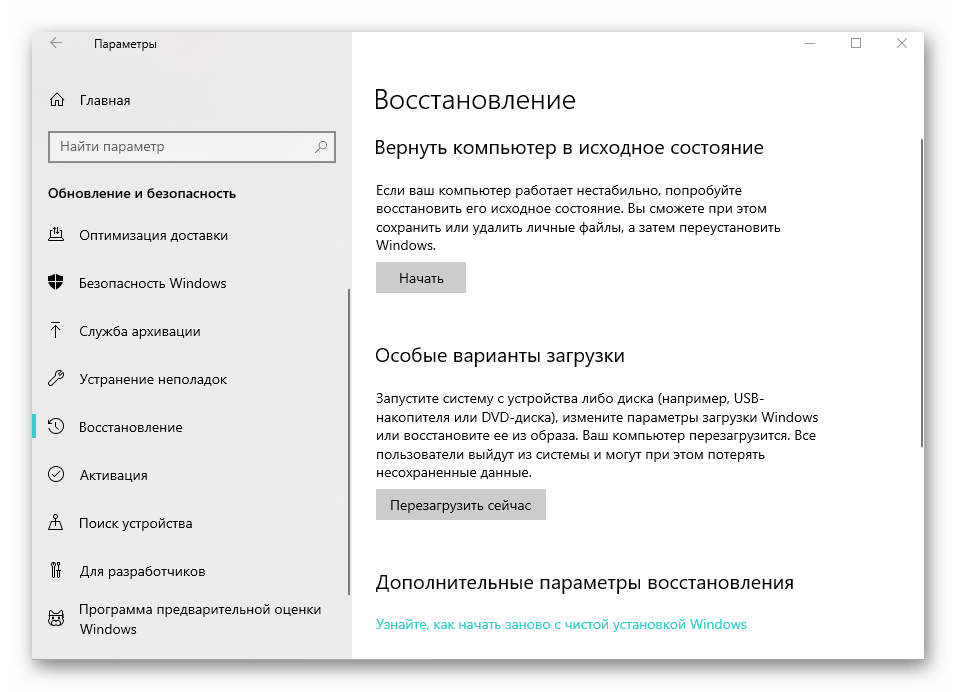
05 APLICATIVOS DA MICROSOFT STORE QUE VOCÊ PRECISA CONHECER!
Если Microsoft Store ни с того ни с чего начал работать неадекватно, это может быть следствием работы вирусов. Встроенные средства Виндоус могут восстановить систему до того момента, когда Магазин работал нормально. Раздел восстановления находится в «Параметрах»/«Обновление и безопасность».
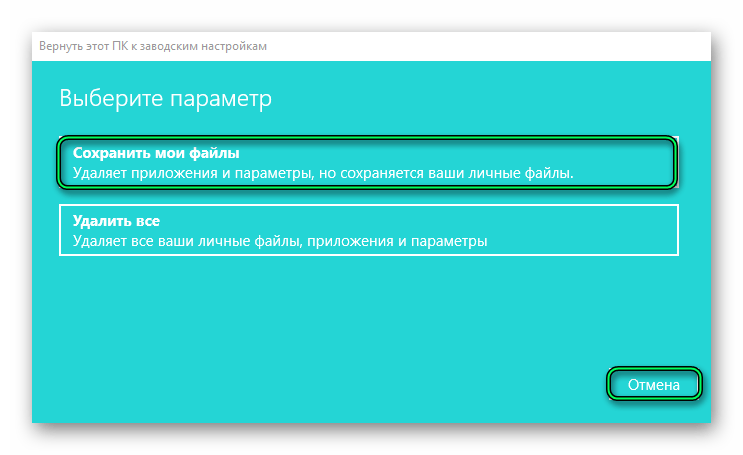
- Здесь выбираем «Начать» и следуем дальнейшей инструкции. Вариант восстановления с сохранением пользовательских файлов не затронет личные данные. Будет произведено удаление всех сторонних программ и приложений, которые были установлены за весь период работы.
Параметр «Удалить все» вернет Windows 10 к первоначальному состоянию. Он чем-то похож на полную переустановку системы. Только для этого не нужен загрузочный диск с образом Windows. Личные данные и программы будут удалены.
Установка магазина Windows Store
Как мы уже писали в начале статьи, устанавливать Microsoft Store отдельно не нужно. Он уже встроен в систему по умолчанию. Но если вам посчастливилось установить не совсем лицензионную сборку, в которой он был изъят или случайно удален, то здесь вы получите рекомендации по возвращению его назад.
Особые разрешения для WindowsApps
Для дальнейших действий нам нужны права владельца ПК, чтобы иметь возможность вносить изменения в каталог WindowsApps.
Примечание: этот способ сработает, если вы не удаляли каталог WindowsApps.
Теперь по порядку:
- Открываем Локальный диск С. У вас он может называться иначе – суть в том, что это должен быть системный диск. Переходим в Program Files и ищем папку WindowsApps.
- В обычном режиме она скрыта. Чтобы включить видимость скрытых папок открываем вкладку «Вид».
- Дальше жмём «Показать или скрыть» и устанавливаем галочку напротив соответствующего пункта. Теперь наша заветная папка стала видимой.
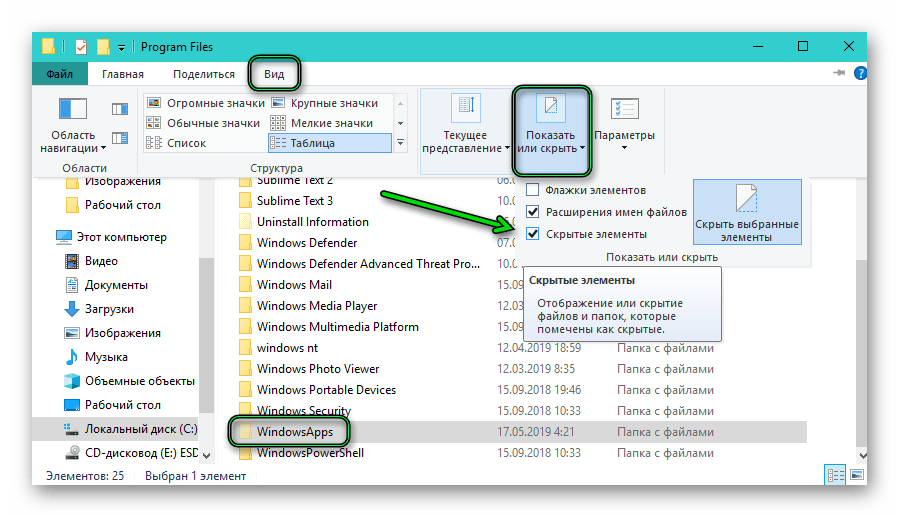
- Выполняем правый клик мыши на папке WindowsApps и в открывшемся меню кликаем на пункт «Свойства».
- Открываем вкладку «Безопасность».
- Чтобы задать особые разрешения, нажимаем кнопку «Дополнительно».
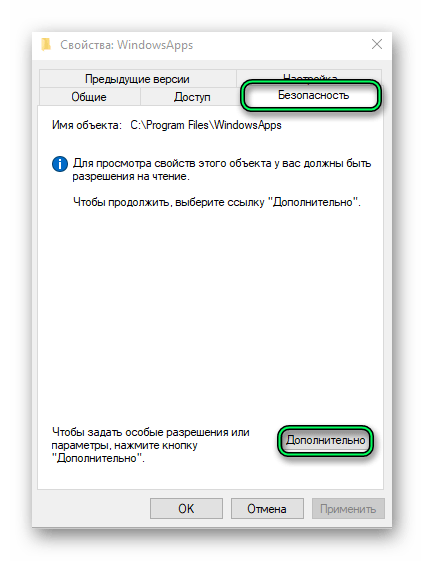
- Нажимаем «Продолжить» — и в верхней части окна напротив пункта «Владелец» кликаем «Изменить».
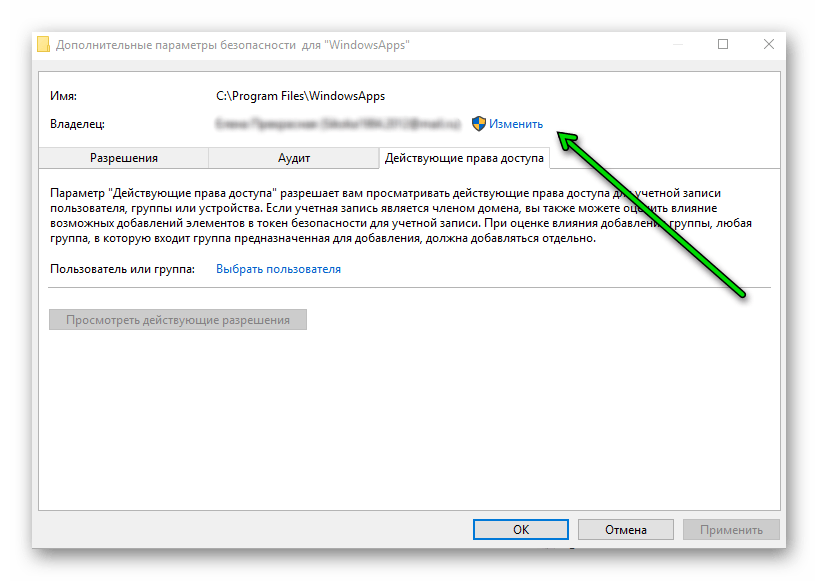
- Вводим имя пользователя или группы и нажимаем «Ок».
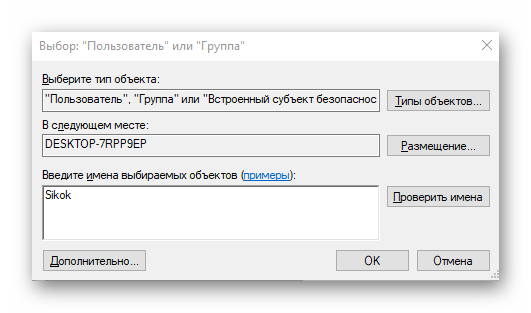
- Возвращаемся назад — жмем OK, чтобы применить изменения.
Способ 1: восстановление после удаления
Теперь можно приступать к восстановлению Microsoft Store. Делается это двумя способами. В обоих случаях мы будем работать с оболочкой Windows PowerShell, запущенной от имени администратора.
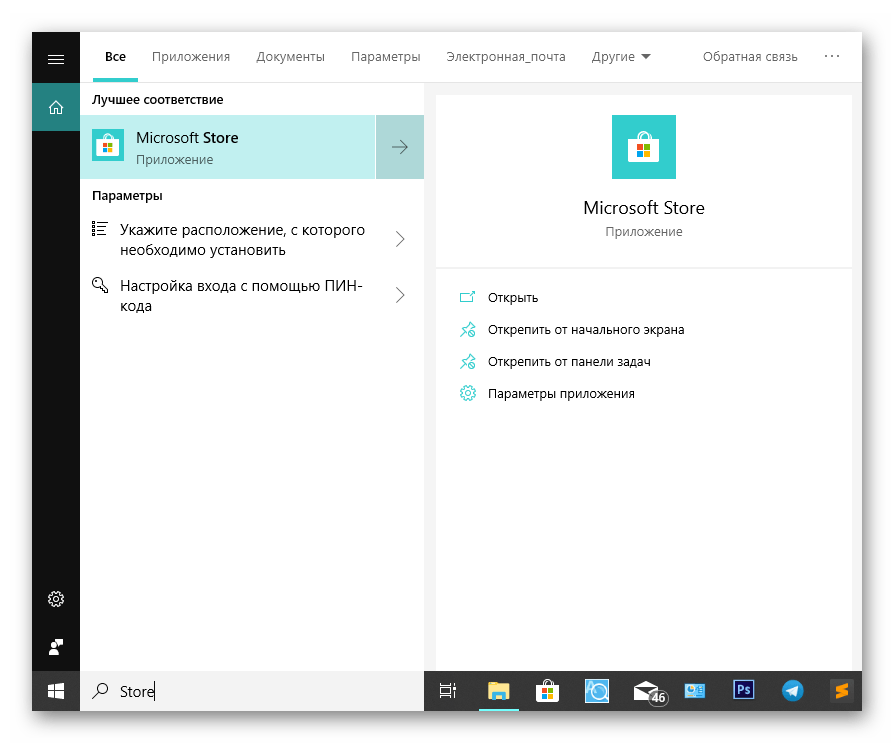
- В консоли пишем команду: Get-AppxPackage *windowsstore* -AllUsers | Foreach Не пугайтесь длинной команды. Просто копируем её через контекстное меню или с помощью комбинаций клавиш Ctrl+C. И вставляем в PowerShell с помощью Ctrl+V. Вставка команды из буфера обмена с помощью контекстного меню (копировать/вставить) здесь не работает.
- Дожидаемся завершения операции и пробуем найти Microsoft Store через поиск Windows.
Способ 2: восстановление после удаления
Если первый способ не сработал, то попробуем пойти другим путем. Для этого метода нам также понадобится консоль PowerShell. Не забываем, что работать в приложении нужно от имени администратора, иначе ничего не получится.
- Для этого метода нужно в консоль ввести команду: Get-AppxPackage -AllUsers | Select Name, PackageFullName
- Откроется список приложений Windows. Находим здесь Microsoft.WindowsStore. Из правой колонки нам нужно скопировать значение. В моем случае команда ниже. У вас, в зависимости от версии Windows, цифры после названия могут отличаться. Microsoft.WindowsStore_11904.1001.1.0_x64__8wekyb3d8bbwe
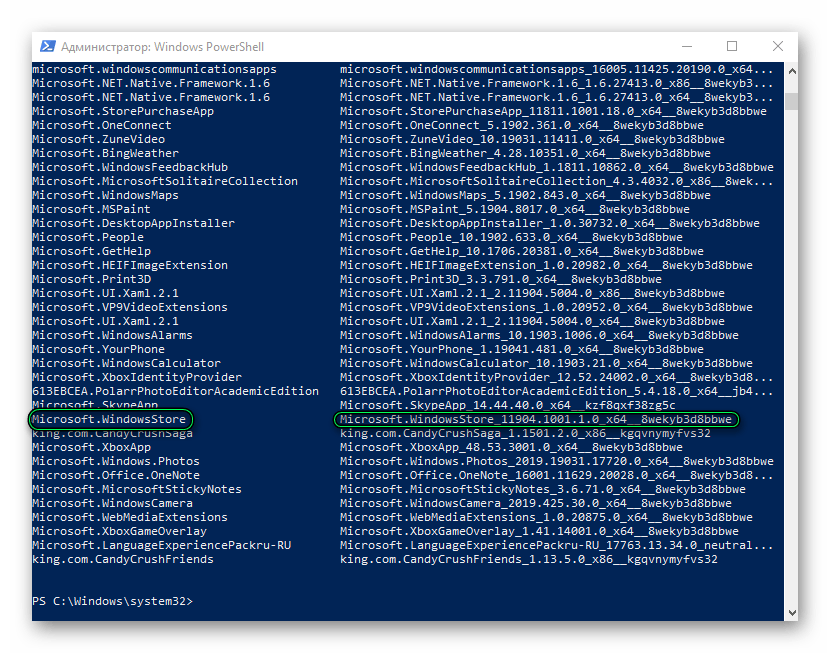
- В код вставляем значение со своего компьютера. (В коде ниже вставлено значение из моего). Add-AppxPackage -DisableDevelopmentMode -Register «C:Program FilesWindowsAPPS Microsoft.WindowsStore_11904.1001.1.0_x64__8wekyb3d8bbweAppxManifest.xml»
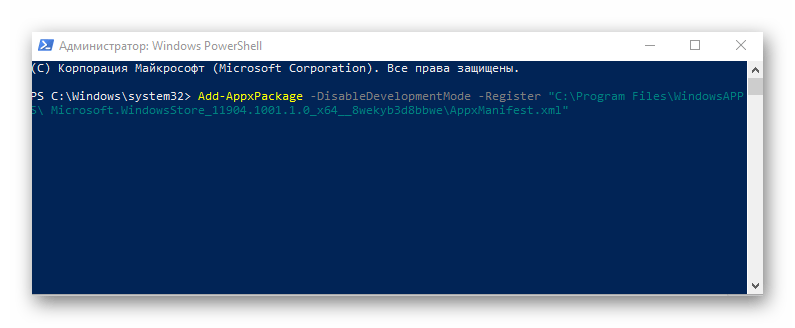
Способ 3: копирование файлов с другого компьютера
Если вышеперечисленные способы не принесли успеха, можно скопировать файлы Microsoft Store с другого ПК, на котором установлена Windows 10 точно такой же редакции и разрядности. Также файлы можно взять и с виртуальной машины, установленной в среде VirtualBox. Информацию о том, как установить виртуальную машину и развернуть в ней Windows 10, можно на сайте разработчика виртуальной машины.
- Запускаем Windows 10, открываем видимость скрытых папок.
- Становимся владельцем, как описано выше в инструкции.
- Копируем файлы из папки WindowsApps на другом ПК и переносим их в нашу папку с помощью клавиш Ctrl+V.
Совет: лучше скопировать всю папку WindowsApps и вставить её в папку Program Files с замещением.
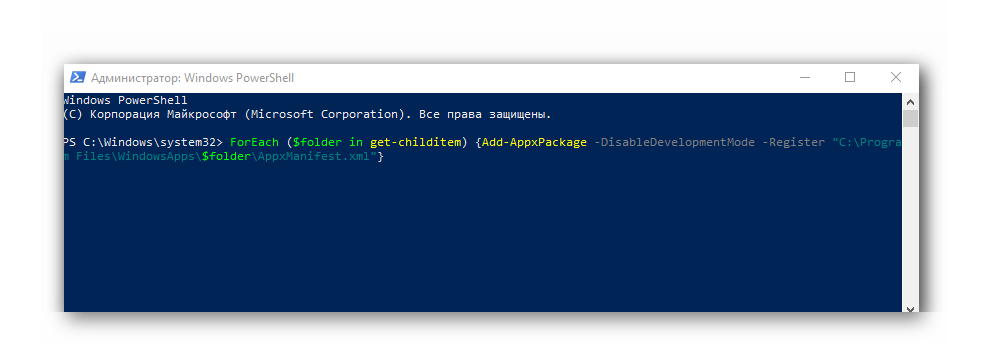
- Снова запускаем утилиту PowerShell и выполняем команду: ForEach ($folder in get-childitem)
- Проверяем приложение через поиск.
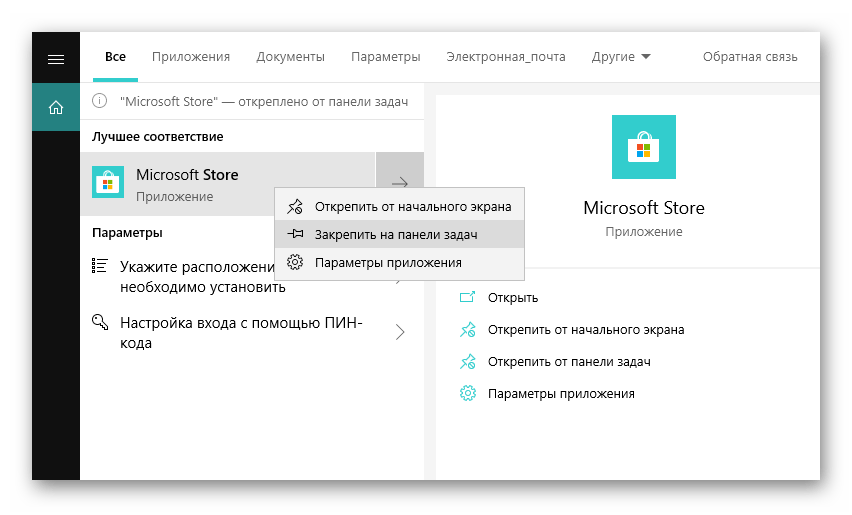
Примечание: в случае успешной установки одним из вышеперечисленных способов кнопка Microsoft Store не появится на панели задач. Ее нужно будет закрепить там вручную.
Обновление системы
Данный способ заключается в полном обновлении системы с сохранением пользовательских файлов. Для обновления нам понадобится образ Windows 10.
Скачать его можно на официальном сайте. Монтируем образ в виртуальный привод с помощью программы UltraISO и запускаем установку прямо из среды Windows.
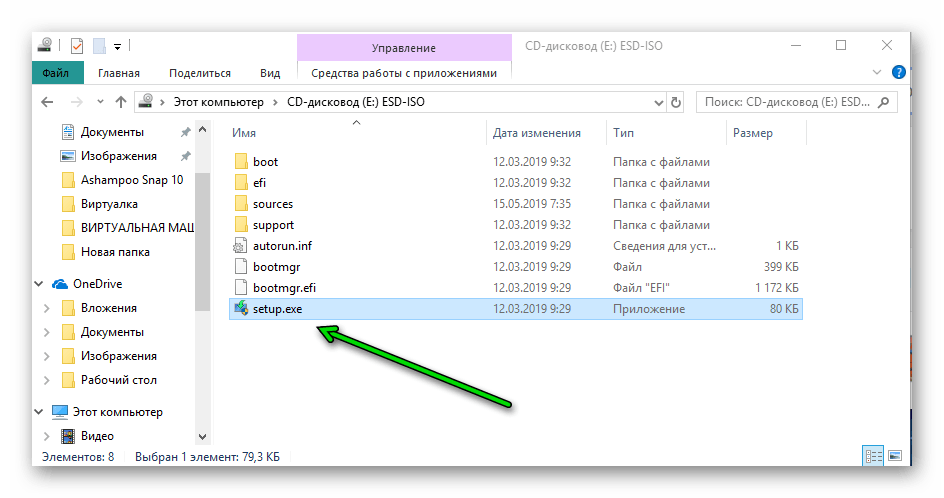
- Для запуска восстановления запускаем файл setup.exe.
- Далее выбираем язык и кликаем «Установить».
- В окне выбора типа установки выбираем «Обновление».
В этом случае будет произведена установка Windows с сохранением всех установленных приложений и пользовательских файлов. По окончании установки/обновления Microsoft Store будет на месте.
Отключение Microsoft Store
Отключить Microsoft Store, чтобы он не забирал системные ресурсы, можно через редактор групповых политик.
- Для этого запускаем утилиту «Выполнить» с помощью комбинации Win+R.
- Пишем в ней команду gpedit.msc и кликаем OK.
Проходим по пути:
- Открываем раздел «Конфигурация компьютера».
- Следом «Административные шаблоны»
- Далее «Компоненты Windows».
- Дважды кликаем по разделу «Магазин» и выбираем «Отключить приложение Store».
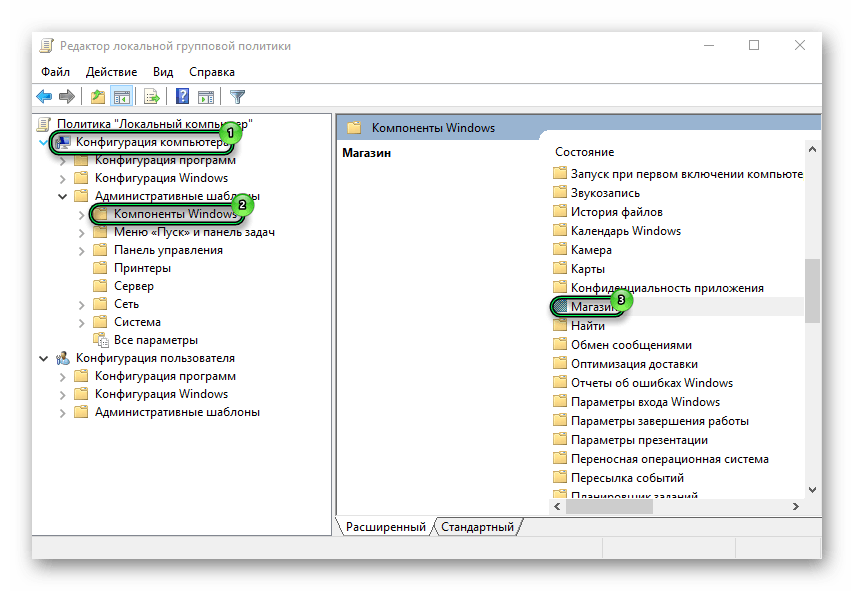
- Жмем по ссылке «Изменить параметр политики».
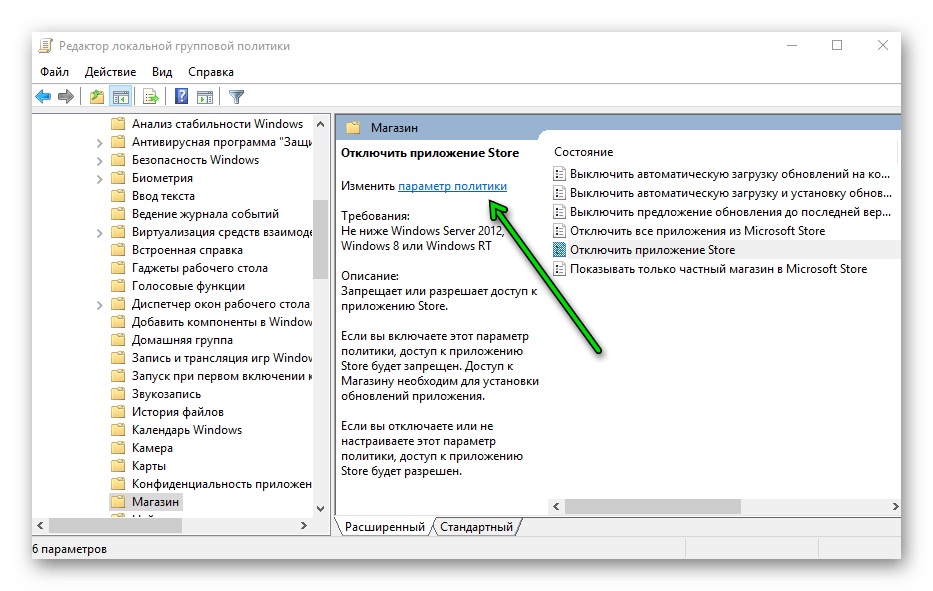
- Переключаем маркер в положение «Выключено» и сохраняем изменения.
Отключения Microsoft Store через редактор реестра
Для этого способа нам понадобится редактор реестра:
- Запускаем утилиту «Выполнить» и пишем в диалоговом окне команду regedit.
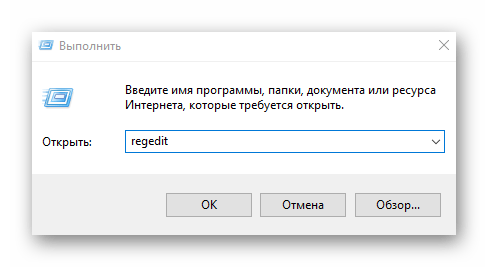
- Дальше раскрываем ветку HKEY_CURRENT_USER/Software/Policies/Microsoft
- Выполняем правый клик на папке Microsoft и выбираем «Создать»/«Раздел» — даём ему имя Windows Store.
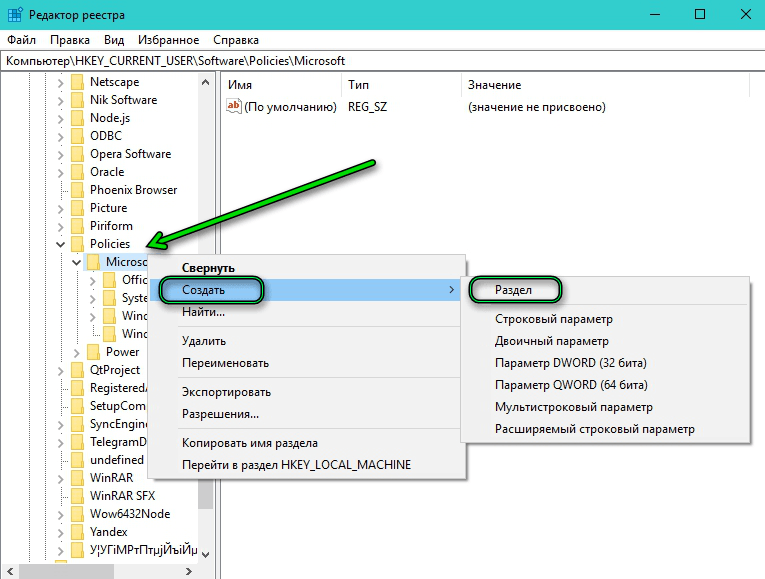
- Выполняем правый клик мышкой на вновь созданном разделе и выбираем «Создать» / «Параметр DWORD (64 бита)» (если у вас 32-разрядная система, то выбираем соответствующий параметр).
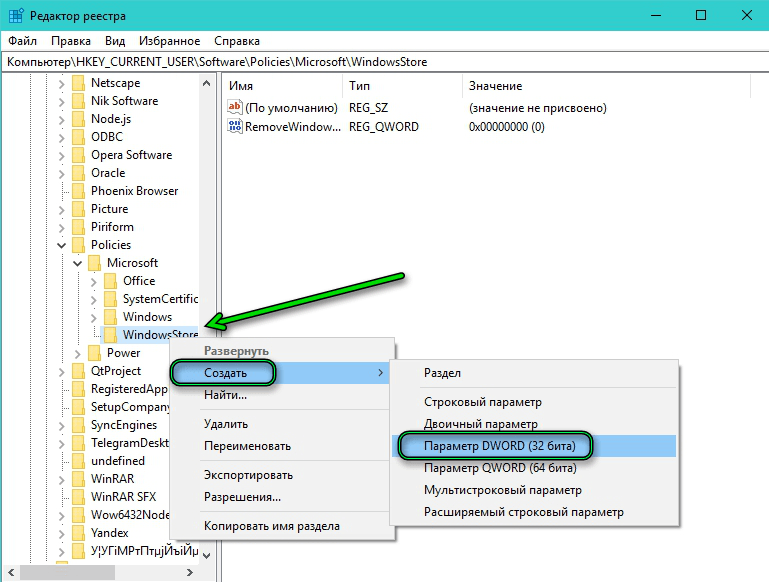
- Называем его Remove Windows Store — меняем значение параметра с 0 на 1.
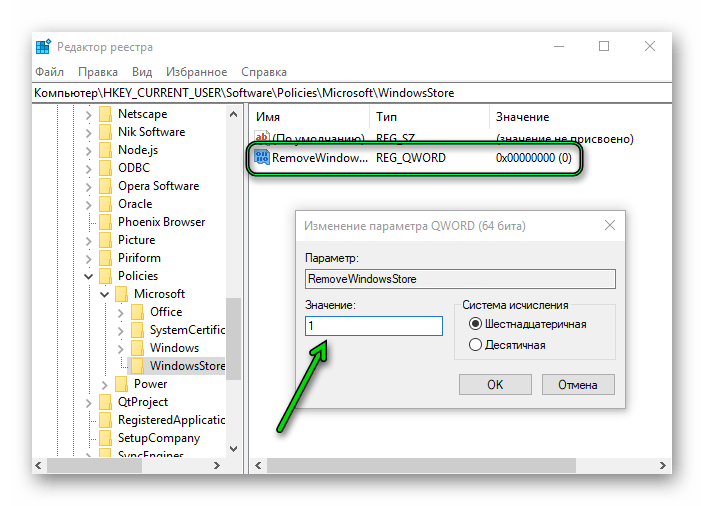
- Чтобы включить Магазин, то снова меняем параметр на 0 или удаляем раздел Windows Store из редактора реестра.
Как мы видим, ничего сложного нет. Большую часть проблем с Windows и ее приложениями можно решить штатными средствами. Магазин на самом деле занимает совсем немного места на диске и практически не влияет на быстродействие системы. Не стоит беспорядочно удалять из системы то, что вам кажется лишним или ненужным. В какой-то момент эта программа может понадобиться.
А можно случайно удалить какой-то системный файл и Windows просто не запустится, после чего останется только переустанавливать систему.
Источник: tehnichka.pro
Сайт Microsoft Store — отзыв

Самый худший интернет-магазин | Ничего из себя не представляющий Microsoft Store | Главный недостаток Windows 10 | 2020
? Я уже когда-то писал большой обзор про Microsoft, где описывал 4 главных его недостатка. Прочитать его можно здесь.
Я упомянул, что один недостатков операционной системы — масса заранее установленных, которые нельзя удалить. Они запускаются на фоне, и максимум, что можно сделать — просто закрыть в панеле задач. Снять с автозапуска нельзя.
И одной из таких программ является Microsoft Store — интернет-магазин с играми, утилитами и приложениями. Действительно ли он стоит внимания потребителей, или это очередной неоптимизированный софт?
? Кстати, подобный интернет-магазин есть и на Android под названием AppGallery. Он не имеет никакого смысла в старых версиях Honor, однако система его все-равно обязует установить. Обзор на него можно прочитать здесь.
? Итак, главная страница Microsoft Store достаточно симпатичная. Главная гордость компании — сетевая и локальная игра Minecraft, изображена в виде баннера на самом верху.

Цены здесь достаточно высокие. Minecraft обойдется Вам в 30 долларов, что достаточно много за такую игру. Да, это много, тем более за «Коллекцию новичка».

Заходим на официальный сайт Minecraft, где можно легко купить эту игру на ПК, и видим, что за полную версию Minecraft Java Edition необходимо отдать 27 долларов. На консоли стоимость будет и то меньше. Увеличение цены здесь мне не совсем понятны.

Магазин крайне небольшой, и «обойти» его можно достаточно быстро. Здесь нужно сразу разобраться: что такого может предложить магазин? Игры здесь явно не снижены по цене, да и их всех можно приобрести на других куда более удобных площадках. Один только Steam может перекрыть половину всех продаж Microsoft Store.
Картина маслом — 50 процентов всех платных игр доступны только по подписке через Xbox, а в трендах — Minecraft. И опять же у меня складывается вопрос — а в чем смысл этого магазина? В разделе «бесплатные игры» располагаются те игры, что доступны в Play Market, то есть в них можно поиграть и на смартфоне, какой резон их скачивать на ПК?

Да даже если откуда-то возникло желание установить игру из Play Market на ПК, то можно использовать эмуляторы по типу Nox. Это куда проще и легче.
❗ Почему Microsoft — самая бесполезная программа на примере Instagram
В браузерной версии Instagram нет директа. Зато он есть в Instagram, который можно скачать с Microsoft Store. Легко находим это приложение и устанавливаем.

Директ здесь есть, но посмотреть истории, скинутые другим пользователем, здесь нельзя. Говорит, что нужна последняя версия приложения.

Но самое забавное то, что здесь нет обновлений, то есть они не выходят, и обновить до самой последней версии невозможно. Складывается ощущение, что эти приложения тут не обновляются вообще. Хорошо показывает ситуацию опубликованные отзывы под этим приложением другими пользователями (средняя оценка Instagram 2 из 5).

Благо, удалить приложение достаточно просто в панели «Пуск». Нужно лишь просто найти название программы, нажать правой кнопкой мыши, а затем нажать на «Удалить». Сам процесс достаточно быстрый.

? По итогу хочется сказать, что это — максимально бесполезный интернет-магазин. Он не имеет никакого смысла — все игры можно скачать с других более прогрессивных и просто удобных магазинов по более дешевой цене.
Microsoft Store запускается автоматически с запуском ПК, и отключить или удалить его нельзя. Он просто лишний раз нагружает ОЗУ. Дизайн здесь действительно неплохой, но внутри — пустота.
Источник: irecommend.ru
Microsoft store что это за программа и нужна ли она?
Microsoft Store — предустановленный магазин приложений от Microsoft, там небольшое количество приложений, но все они проверены и являются официальными. Microsoft Store может пригодиться при первичной установке нужных приложений, а в целом у него есть множество превосходящих его аналогов.
Напиши ответ прямо сейчас
Вы можете войти или зарегистрироваться, чтобы добавить ответ и получить бонус.
Лучшие предложения
- Кредитные карты
- Быстрые займы

Совкомбанк

Кред. лимит
Проц. ставка
Без процентов
8 800 200-66-96
sovcombank.ru
Лицензия: №963
39 256 заявок

Кред. лимит
Проц. ставка
Без процентов
до 111 дней
8 800 250-0-520
Лицензия: №2268
17 943 заявок

Ренессанс Кредит

Кред. лимит
Проц. ставка
Без процентов
до 145 дней
8 800 200-09-81
rencredit.ru
Лицензия: №3354
31 949 заявок


Сумма займа
Проц. ставка
Срок займа
До 30 дней
Кред. история
8-800-700-8706
27 881 заявок


Сумма займа
Проц. ставка
Срок займа
До 30 дней
Кред. история
8 800 775-54-54
webbankir.com
32 718 заявок


Сумма займа
Проц. ставка
Срок займа
До 364 дней
Кред. история
От 21 года
8 800 700 09 08
migcredit.ru
23 985 заявок
- Бывает ли у кошек аллергия на людей?
- В честь кого были названы конфеты MeTXT.RU». По крайней мере, когда занимался написанием текстов, регистрировался на этом сайте, она там была в свободном доступе для скачивания. На тот момент программа была хорошая и быстро определяла уникальность написанного текста. На . Читать далее
Anydesk что за программа?
Спрашивает Юлия Иванова
Эта программа для удалённого доступа к компьютеру и к рабочему столу. При её помощи вы можете подключиться к компьютеру другого человека, если он также запустит данную программу и сообщит вам цифровой код, который будет указан в программе. Таким образом, при помощи данной программы вы сможете . Читать далее
Программа трейд ин автомобилей что это?
Спрашивает Юлия Иванова
Так называется программа обмена старого автомобиля на новый с доплатой. Подобную услугу предлагают многие автосалоны. Именно специалисты этих автосалонов и высчитывают цену автомобиля, которым вы владеете, при обмене на новый автомобиль.
Eria store одежда чей бренд?
Спрашивает Юлия Иванова
Данный магазин торгует на маркетплейсе «Вайлдберриз». Он предлагает различные товары для девушек (куртки, толстовки, свитера, брюки). Что касается происхождения данного бренда, это российская фирма. Все её заказы отправляются из Москвы.
Расширение pdf какая программа?
Спрашивает Юлия Иванова
Из тех программ, которые способны прочитать (то есть открыть) файлы с расширением pdf, самой известной является Adobe Acrobat Reader. Помимо открытия документа, она также позволяет его редактировать: например, добавить личную подпись.
Куда пропала программа мир наизнанку?
Спрашивает Юлия Иванова
Данную передачу убрали из-за политически нестабильной ситуации в мире и личной позиции на нее самого ведущего Дмитрия Комарова.
Программа кто против с дмитрием куликовым?
Спрашивает Юлия Иванова
Это отличная политическая программа, ведущим которой стал в 2022 году Дмитрий Куликов. Он является историком по образованию, очень хорошо знает историю и отлично разбирается в текущей ситуации. Формат данной телепрограммы такой же, как в других ток-шоу — приглашаются участники, обсуждаются самые . Читать далее
Источник: vamber.ru
Как Удалить Приложения Microsoft Store? (100)% Инструкция

Полная Инструкция: Как удалить приложения Microsoft Store на ПК в Windows 10
Здравствуйте, уважаемые друзья и гости блога Pribylwm.ru! Все из Вас знают зачем нужно и как удалить приложения Microsoft Store? Если нет, то Вы попали по назначению. Сейчас мы разберем этот вопрос по пунктам и все узнаем! Поехали …
Введение Microsoft Store стало одним из самых больших изменений в Windows в современной истории. Это изменение было подчеркнуто одним из самых противоречивых «обновлений», которые когда-либо видела операционная система: меню «Пуск» Windows 8.
Любите ли Вы его, ненавидите ли Вы или пользуетесь заменой оболочки Windows, чтобы вообще избежать этого, Microsoft Store и его приложения – это, вероятно, вещи, с которыми Вам придется взаимодействовать в какой-то момент жизни Вашего ПК.
Для тех из Вас, кто не так без ума от приложений Microsoft Store, стоит узнать процесс удаления. Ваш компьютер, скорее всего, будет поставляться с несколькими приложениями из Магазина Microsoft, установленными из коробки, поэтому приведение в порядок Вашего компьютера включает в себя их удаление.
По любой причине, по которой Вы хотите удалить приложения из Магазина Microsoft, эта статья посвящена вам. Давайте обсудим два самых простых способа удаления приложений Microsoft Store, а также краткий обзор того, что представляют собой эти приложения.
Что такое приложения Microsoft Store?
Магазин Microsoft начался как магазин приложений в Windows 8, затем известный как Магазин Windows, для распространения приложений универсальной платформы Windows. В Windows 10 Microsoft объединила все свои внешние витрины и платформы распространения в одно приложение и дала ему новое имя.
К таким платформам относятся Xbox Store, Windows Phone Store, Windows Marketplace и многое другое.

В конце 2018 года Microsoft сообщила, что в Магазине Microsoft находится более 35 миллионов наименований приложений. Подобно Apple App Store и Google Play Store, Microsoft Store помогает распространять приложения после процесса сертификации. В отличие от многих сторонних приложений, которые Вы можете загрузить из Интернета, приложения в Магазине Майкрософт проверяются на безопасность и соответствие требованиям.
Однако не все поклонники подобных планшетам интерфейсов, которые многие из этих приложений выводят на рабочий стол. Одним из лучших примеров является Skype – если Вы похожи на меня, Вы предпочитаете более компактную автономную версию для настольного компьютера приложению, указанному в Магазине Microsoft. При этом давайте рассмотрим, как можно удалить любое приложение Microsoft Store.
Удалить приложения Microsoft Store из меню «Пуск»
Самый простой и интуитивно понятный способ удаления приложений Microsoft Store – прямо из меню «Пуск» Windows 8 или Windows 10. Это займет всего несколько кликов.
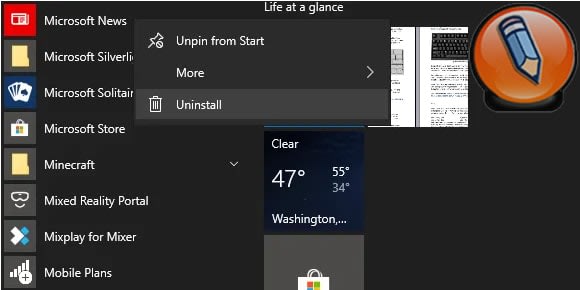
Все, что Вам нужно сделать, это открыть меню «Пуск», прокрутить список установленных приложений и найти приложение Microsoft Store, которое Вы больше никогда не захотите видеть. Щелкните правой кнопкой мыши на нем, выберите «Удалить» , и все – больше Вас это не побеспокоит.
Некоторые приложения, такие как Microsoft Edge, не имеют кнопки «Удалить». Такие приложения считаются основными для Windows и защищены от любых простых средств удаления. Это может повлиять на функциональность других программ.
Удаление приложения Майкрософт Store через настройки
Следующий самый простой способ удаления приложений из Магазина Microsoft – это выполнить его в настройках Windows.
Для доступа к настройкам нажмите комбинацию клавиш Windows + I.
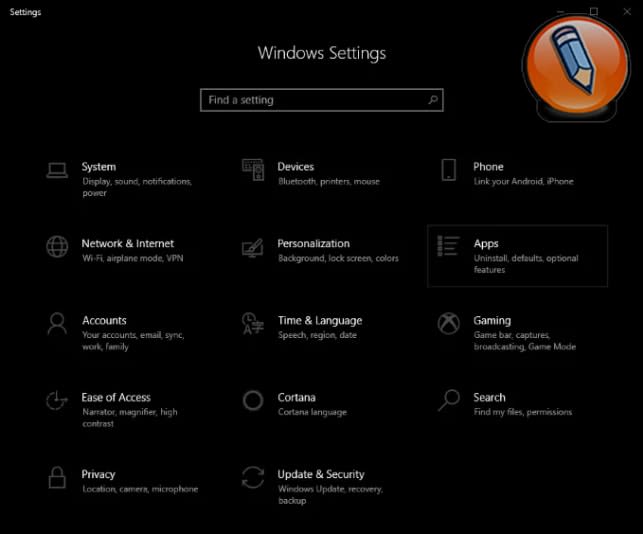
На этом экране нажмите на плитку приложений. Это приведет Вас к странице, на которой, если Вы прокрутите вниз, будет длинный список всех приложений, установленных на вашем ПК. Там также есть поле поиска, чтобы Вы могли легко фильтровать и найти приложение, которое Вы можете искать.

Если щелкнуть любое приложение в этом списке, откроются кнопки «Переместить» и «Удалить» для него. Кнопка Uninstall, что неудивительно, запускает процесс удаления для соответствующего приложения.
Удаление приложений Майкрософт Store с помощью стороннего программного обеспечения
Самая простая альтернатива удалению приложений Microsoft Store из Windows Explorer – стороннее программное обеспечение. Стоит отметить, что это не всегда безопасно, и мы лично не рекомендуем идти по этому пути, если у Вас нет выбора.
Из этих вариантов 10AppManager TheWindowsClub для Windows 10 является одним из лучших. Это позволит Вам удалять и переустанавливать приложения, поставляемые с предустановленной Windows 10. Однако необходимо указать, что это программное обеспечение может обновляться, изменяться или исправляться таким образом, что это может иметь непредвиденные последствия в любое время после даты публикации этого Почта.
Существуют и другие бесплатные приложения, которые могут удалять приложения из Магазина Microsoft, такие как CCleaner, но данная программа может нанести больше вреда, чем принести пользы Вашему компьютеру, если Вы не знаете как правильно использовать CCleaner и какие настройки там применять. Понять риски, связанные с изменением Windows сторонним программным обеспечением, и делать это только в том случае, если Вы создали резервную копию и / или точку восстановления системы.
Независимо от того, были ли они предустановлены в Windows или были установлены Вами, избавиться от приложений Магазина Microsoft очень легко, и их можно безопасно выполнить в интерфейсе Windows. Любые приложения, которые Вы хотите удалить, можно удалить всего за несколько секунд, следуя инструкциям выше.
Вот теперь Вы знаете как удалить приложения Microsoft Store. А может быть Вы знаете какие-либо другие способы избавиться от приложений Microsoft Store? Хотите сообщить нам, что Вы думаете об этом? Не стесняйтесь, напишите нам комментарий ниже! Всем удачи и благополучия! До новых встреч!
Да, не забудьте оценить данный материал. Это очень поможет ему в SEO продвижении. Спасибо!
Источник: pribylwm.ru